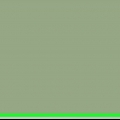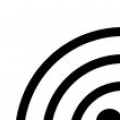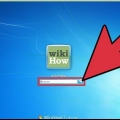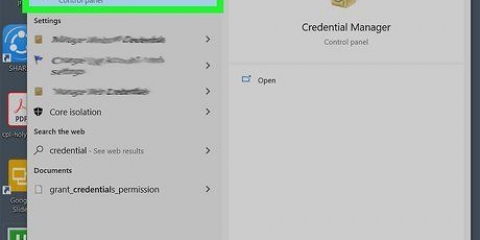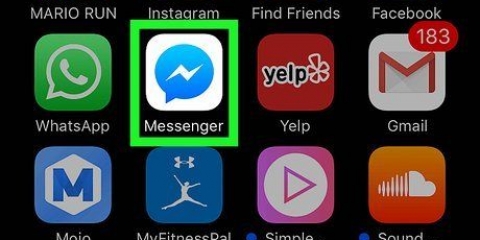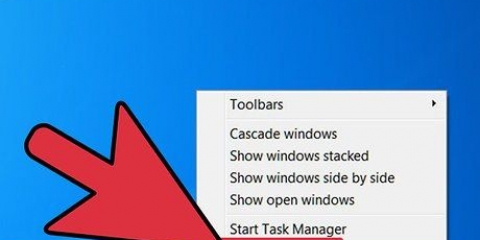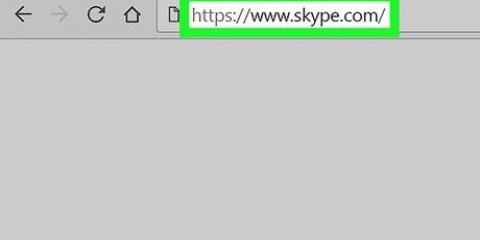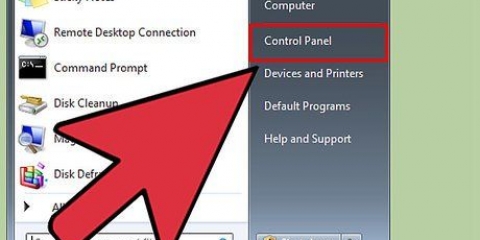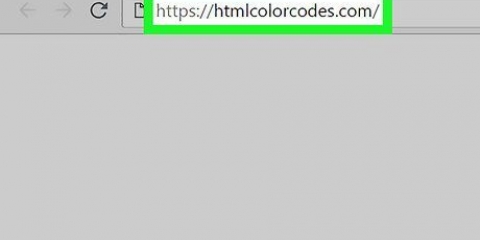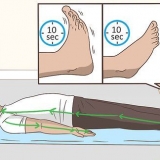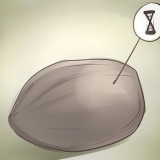Er du her via fanen Processer så skal din proces vælges. Hvis din mus ikke har en højre knap, skal du klikke på højre side af musen eller klikke på musen med to fingre. Hvis din computer bruger et pegefelt i stedet for en mus, skal du trykke på pegefeltet med to fingre eller trykke nederst til højre på pegefeltet.

realtid - Højeste prioritet. Høj Højere end normalt Normal Lavere end normalt Lav – Laveste prioritet.

Skift procesprioriteter med windows task manager
Denne tutorial vil lære dig, hvordan du ændrer prioritet for en proces i Windows via Task Manager. Ændring af en process prioritet bestemmer, hvor meget af din computers hukommelse og ressourcer, der er afsat til denne proces.
Trin

1. Åbn Start
. Klik på Windows-logoet i nederste venstre hjørne af skærmen. 
2. type opgavestyring. Windows begynder at søge efter Task Manager-appen.

3. Klik på opgavestyring. Det er skærmikonet øverst i startvinduet. Hvis du klikker på den, åbnes Task Manager.
Du kan også åbne Task Manager ved at trykke på Ctrl+⇧ Skift+esc at skubbe.

4. Klik på fanendetaljer. Denne mulighed er placeret øverst i Task Manager-vinduet, men den vises muligvis ikke, før Task Manager er fuldt lanceret.

5. Søg efter en proces. Rul ned i fanen detaljer, indtil du finder den proces, hvis prioritet du vil ændre.
For at finde en proces for et kørende program, klik på fanen Processer, find det program, hvis prioritet du vil ændre, højreklik på programmet og klik Gå til detaljer i rullemenuen.

6. Højreklik på din valgte proces. En rullemenu vises øverst i processen.

7. VælgSæt prioritet. Du finder denne mulighed i midten af rullemenuen. Hvis du vælger dette, åbnes en genvejsmenu.

8. Vælg et prioritetsniveau. Klik på en af følgende muligheder, fra hurtigste til langsomste:

9. Klik påSkift prioritet når du bliver bedt om det. Dette vil bekræfte din beslutning og ændre den valgte process prioritet.
Vær opmærksom på, at ændring af prioritet for en systemproces kan få din computer til at fryse eller gå ned.

10. Luk Task Manager. Klik på x i øverste højre hjørne af vinduet Task Manager.
Tips
Når et program går ned, kan du bruge Task Manager til at tvinge det til at lukke. For at gøre dette skal du vælge programmet i fanen Processer fra Task Manager, og klik Afslut opgave i nederste højre hjørne.
Advarsler
- `Realtid` betyder, at denne proces har eksklusive rettigheder til systemprocesserne over alle andre, inklusive de normale vinduesprocesser. Det betyder, at af alle procesprioritetsindstillinger er `Realtid` den mest sandsynlige, at dit system går ned.
- På langsommere computere og programmer, der bruger meget hukommelse, kan ændrede procesprioriteter få din computer til at gå ned.
Artikler om emnet "Skift procesprioriteter med windows task manager"
Оцените, пожалуйста статью
Populær